在使用Word进行文档编辑时,标题的添加和取消是常见的操作。标题不仅有助于文档的结构化,还能方便地生成目录。然而,在某些情况下,我们可能需要取消已经设置的标题样式。本文将详细介绍如何在Word中取消标题,帮助用户更好地掌握这一技能。
一、通过样式选项取消标题
1. 打开Word文档,找到需要取消的标题。
2. 将鼠标移动到该标题上,按下Ctrl键并单击,以选中该标题对应的正文内容。
3. 在Word的菜单栏中,点击“开始”选项卡,然后找到“样式”区域。
4. 在“样式”区域中,原本显示为标题的样式(如“标题1”、“标题2”等)现在应被选中。点击下拉菜单,选择“正文”样式。
5. 此时,选中的文字将取消标题样式,恢复为正文格式。
二、通过清除格式取消标题
1. 选中需要取消标题的文字。
2. 在Word的菜单栏中,点击“开始”选项卡,然后找到“样式”区域的下拉箭头。
3. 点击下拉箭头,打开预设样式列表。
4. 在列表中找到并点击“清除格式”选项。
5. 此时,选中的文字将清除所有格式,包括标题样式。
三、通过段落设置取消标题
1. 选中需要取消标题的文字。
2. 右键点击选中的文字,选择“段落”选项。
3. 在弹出的段落设置窗口中,检查并修改相关设置,如大纲级别等。
4. 将大纲级别设置为“正文文本”,即可取消标题样式。
通过以上方法,用户可以轻松地在Word中取消标题样式。无论是通过样式选项、清除格式还是段落设置,都能达到取消标题的目的。在实际操作中,用户可以根据具体需求选择最适合自己的方法。